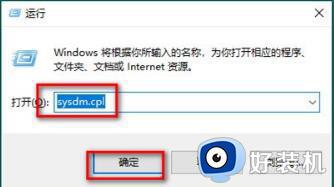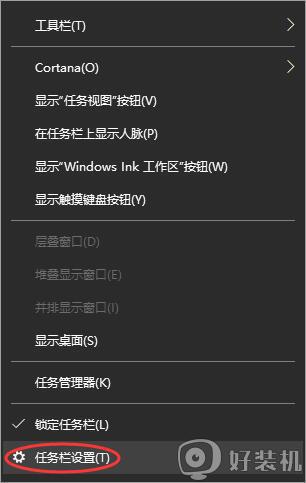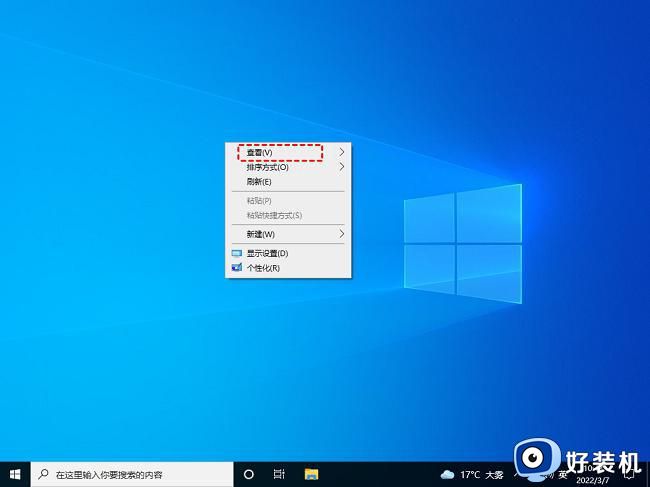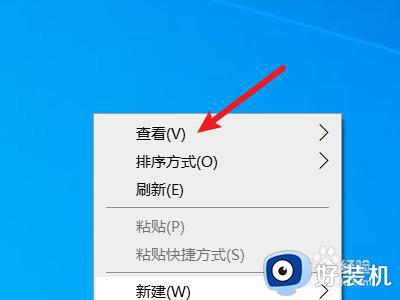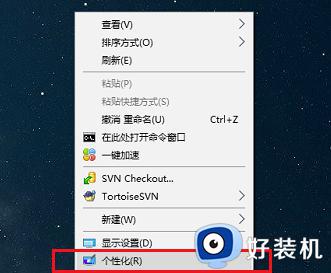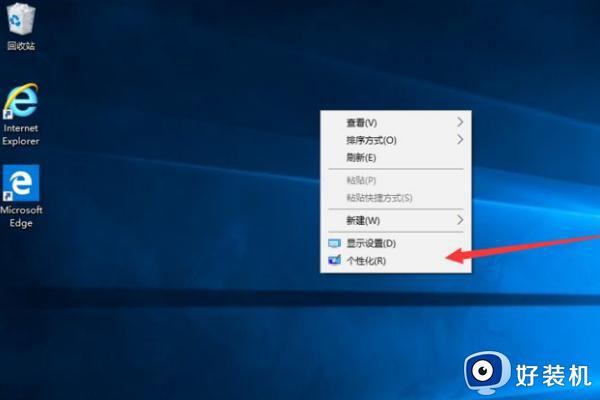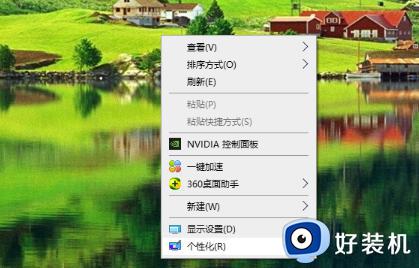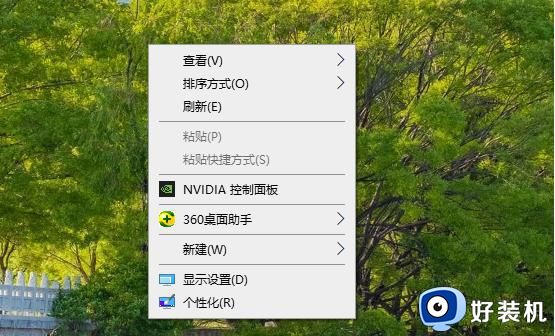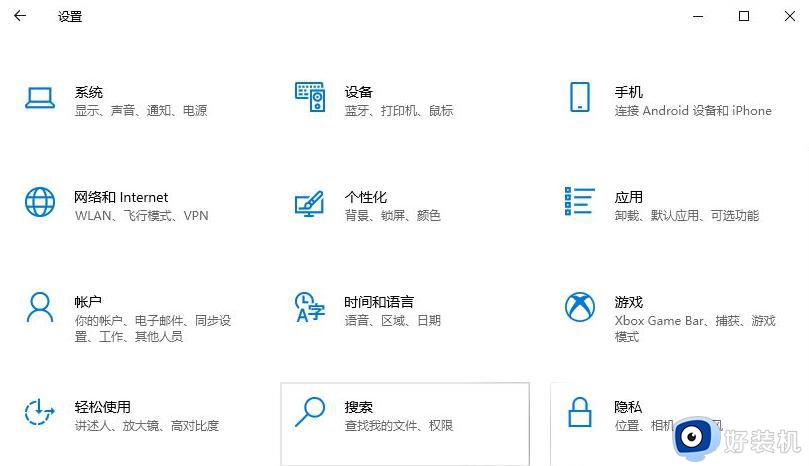win10 桌面图标不显示名字怎么回事 win10桌面上的图标不显示文件名如何处理
时间:2022-06-10 15:27:02作者:huige
通常桌面上的图标都会有属于自己的名字,这样可以方便我们分辨软件程序,但是有部分win10系统网友却遇到桌面图标不显示名字的情况,这该怎么办呢,解决方法也不会难,今天就由小编一起来看看win10桌面上的图标不显示文件名的处理方法。
推荐:win10纯净版64位镜像下载

具体步骤如下:
1、在win10系统桌面上,开始菜单,右键,控件面板。
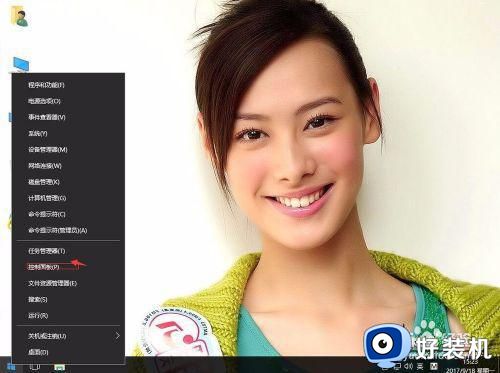
2、查看方式:大图标。 单击系统。
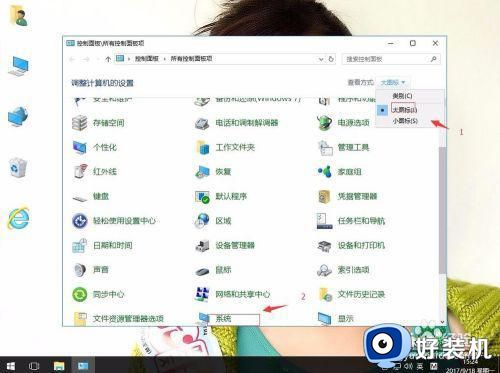
3、单击高级系统设置。
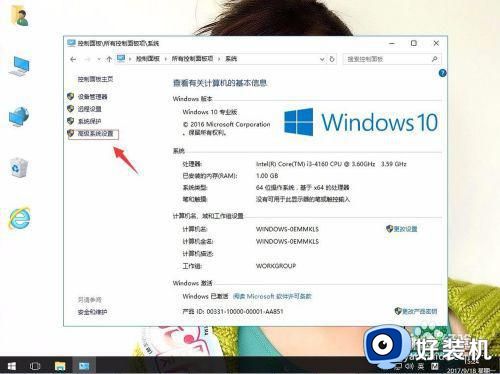
4、在高级中,单击设置。
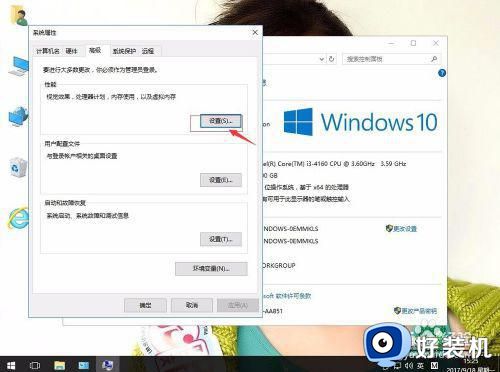
5、在视觉效果中,打勾“在桌面上为图标标签使用阴影选项”,再应用,确定。
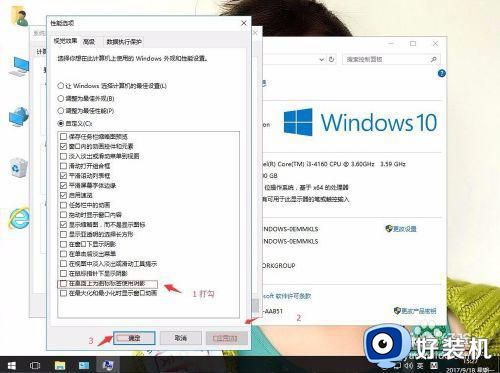
经过上面的方法就可以解决win10 桌面图标不显示名字这个问题了,这样图标名字就又显示出来了,有相同需要的用户们可以按照上面的方法来操作就可以了。
相关教程:
win10桌面图标不显示怎么恢复